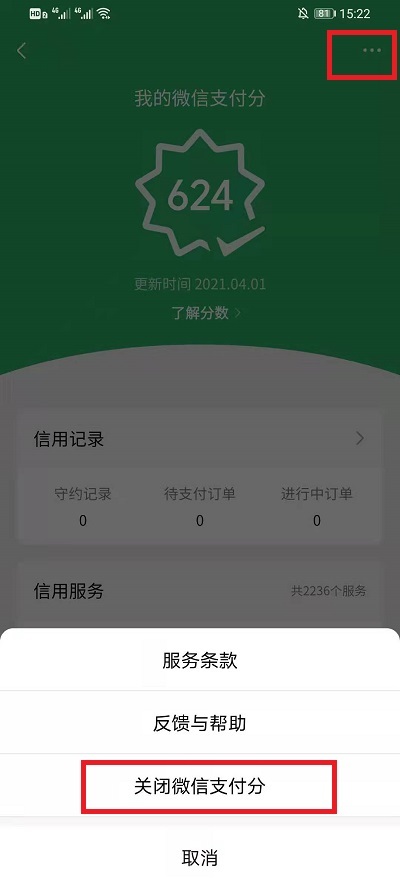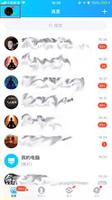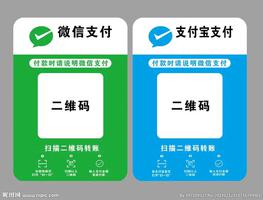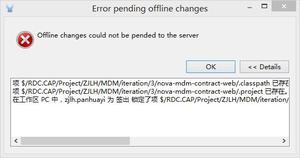如何将信号对话转移到新手机,这应该只需要几分钟
设置新的智能手机可能会很痛苦,但由于 Signal 出色的传输工具,迁移您的所有对话都不是必须的。
Signal带来了许多出色的消息传递应用程序功能,其中之一是传输工具(可用于 Android 和 iOS),它可以尽可能简单地将对话从一部手机转移到新手机。鉴于 WhatApp 与 Facebook/Meta 的所有更紧密集成——以及围绕它的所有隐私问题——许多人已经转向 Signal 作为替代方案。Signal 具有许多与 WhatsApp 相同的功能,并且不断推出新功能,并为所有消息提供相同级别的端到端加密。鉴于 Signal 的开源性质和 Facebook 所有权的缺乏,它也被视为一种更安全的服务。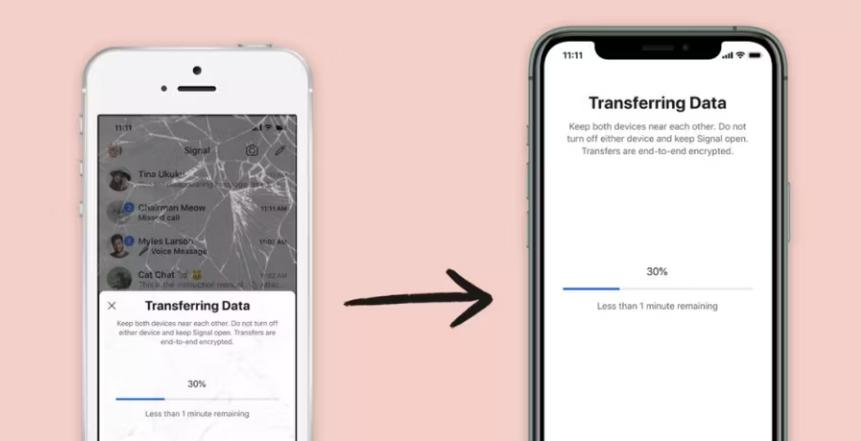
然而,就像 WhatsApp 一样,为所有消息启用端到端加密确实是以便利为代价的。与 Telegram或 Facebook Messenger 等应用程序不同,Signal 一次只能在一部手机上使用,所有对话都存储在设备本地。换句话说,如果有人在新手机上登录他们的 Signal 帐户,他们将不会立即看到他们之前的任何对话。不过值得庆幸的是,Signal 的迁移工具确实可以让它们相互迁移。
对于使用 iPhone 并刚刚升级到新机型的用户,Signal 让用户放心,转移聊天的过程非常简单。首先,确保新旧 iPhone 彼此靠近,启用 Wi-Fi 和蓝牙,并禁用低功耗模式。在新 iPhone 上,从 App Store 安装 Signal 应用程序并完成登录/注册过程。完成后,点击“从 iOS 设备传输”,然后点击“下一步”。现在,在旧 iPhone 上打开 Signal ,屏幕上应该会有一个弹出窗口。点击“下一步”’,一个小摄像头会打开,然后用旧 iPhone 扫描新 iPhone 上的二维码。然后开始传输过程,这应该只需要几分钟。
在Android手机之间传输信号消息
Signal 的传输工具自 2020 年起在 iOS 应用程序上可用,截至 2021 年 3 月,它也可供 Android 用户使用。步骤略有不同,但最终结果是相同的。在新的 Android 手机上,安装 Signal,打开应用程序,然后点击“转移或恢复帐户”。启用请求的任何权限,点击“从 Android 设备传输”,然后点击“继续”。现在转到旧 Android 手机,点击个人资料图标,点击“帐户”,点击“转移帐户”,然后点击“继续”。从这里开始,只有几个最后的步骤。将两部手机并排移动,在新的 Android 手机上接受提醒,确保两台设备上的七位数代码相同,然后在每台设备上点击“继续”。
Android 用户还可以选择使用备份文件传输 Signal 消息。首先,您需要确保制作了备份文件。在您的旧手机上,点击个人资料图标,点击“聊天”,点击“聊天备份”,然后点击“打开”。按照屏幕上的说明进行操作,几秒钟内,您将获得一个包含所有消息数据的备份文件夹。创建备份文件后,将其移动到新的 Android 手机,打开 Signal,点击“转移或恢复帐户”,点击“从备份恢复”,然后输入您的 30 位密码。
无论聊天是在 Android 还是 iPhone 之间传输,所有对话都保持端到端加密,就像它们在旧设备上一样,确保一切都一如既往地安全。与 Signal 的一些竞争对手相比,首先必须手动转移对话有点烦人,但考虑到从数据隐私的角度来看没有任何损失,这是一个非常棒的全方位解决方案。
您可以从链接的设备传输信号聊天吗?
与 WhatsApp 一样,Signal 也为用户提供了将设备链接到手机的功能。用户可以将台式机或 iPad 链接到他们的智能手机。目前,Signal 不提供链接 Android 平板电脑或多部手机的功能。对于那些使用链接设备的用户,不幸的是,Signal 不提供将聊天从链接的台式机或 iPad 转移到新手机的功能。这是因为链接设备没有与智能手机相同的 Signal 帐户信息。
对于 iOS 用户,Signal 支持两部 iPhone 之间的聊天传输,从未链接的 iPad 到 iPhone,从 iPhone 到未链接的 iPad,以及从 iPad 到 iPad。Android 用户只能将聊天从一部 Android 手机转移到另一部。Signal 桌面用户也处于劣势,因为无法将聊天转移到新设备。目前,Signal不提供跨平台聊天传输,这意味着切换操作系统的用户无法将他们的聊天迁移到新设备。
以上是 如何将信号对话转移到新手机,这应该只需要几分钟 的全部内容, 来源链接: utcz.com/dzbk/920570.html